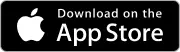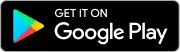Настройка системы СМС-оповещения
В МойБизнес2 можно настроить систему СМС-оповещений, которая позволяет как отправлять СМС-рассылки, так и автоматически отправлять СМС пользователям, регистрирующимся на сайте с использованием номера телефона.
Важно! Прежде всего необходимо зарегистрироваться в сервисе SMS.ru/SMS4B. О том как это сделать указано в статье.
Оглавление
1. Настройка СМС
2. Настройка системы СМС оповещения
3. Возможности системы СМС оповещения
3.1. Отправка СМС из документов
3.2. Отправка СМС сценария
3.3. Регистрация на сайте
4. Журнал СМС
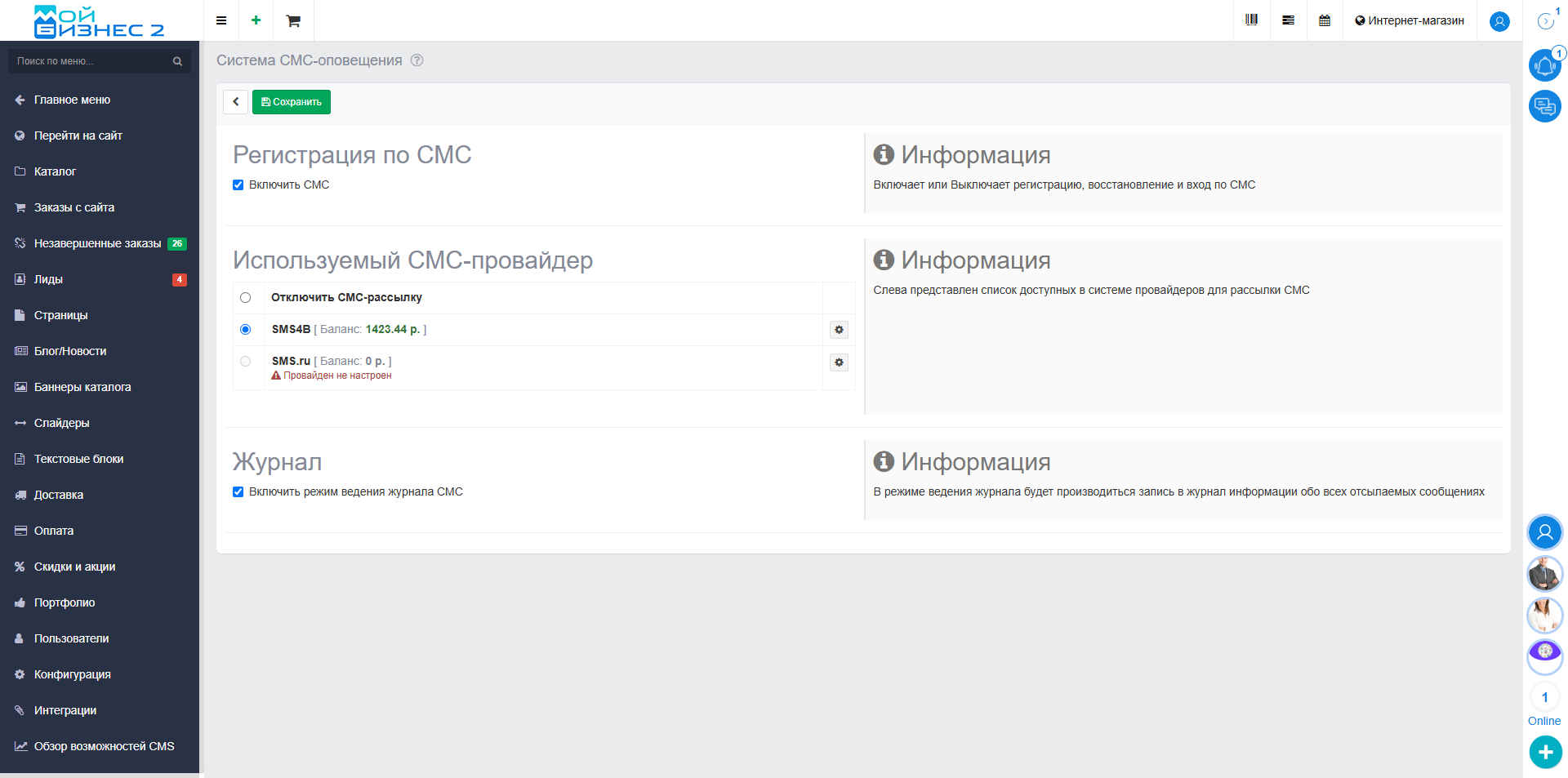 Скрин - система СМС оповещения
Скрин - система СМС оповещения
1. Настройка СМС
Первым делом, необходимо добавить настройки СМС в разделе Настройки - Уведомления - СМС аккаунты на странице - Настройка СМС. Для этого нажимаем на кнопку "Добавить настройки", в новой открытой странице заполняем всю необходимую информацию:
- Название - обязательное поле, можно дать любое название
- Логин пользователя - обязательное поле, указываем логин, с помощью которого входим в провайдер
- Пароль - обязательное поле, указываем пароль, с помощью которого входим в провайдер
- Api Token - Api токен может использоваться в некоторых провайдерах вместо авторизации. Оставьте поле пустым, если у вас нет Api токена
- Буквенное название отправителя - обязательно указывать точно как в личном кабинете смс провайдера
- Тип провайдера - выбираем тип провайдера: Sms4B или SmsRu
- Шифрование - у некоторых провайдеров данные передаются в зашифрованом виде.
- Основные настройки - да/нет, эти настройки будут использоваться по умолчанию для отправки сообщений
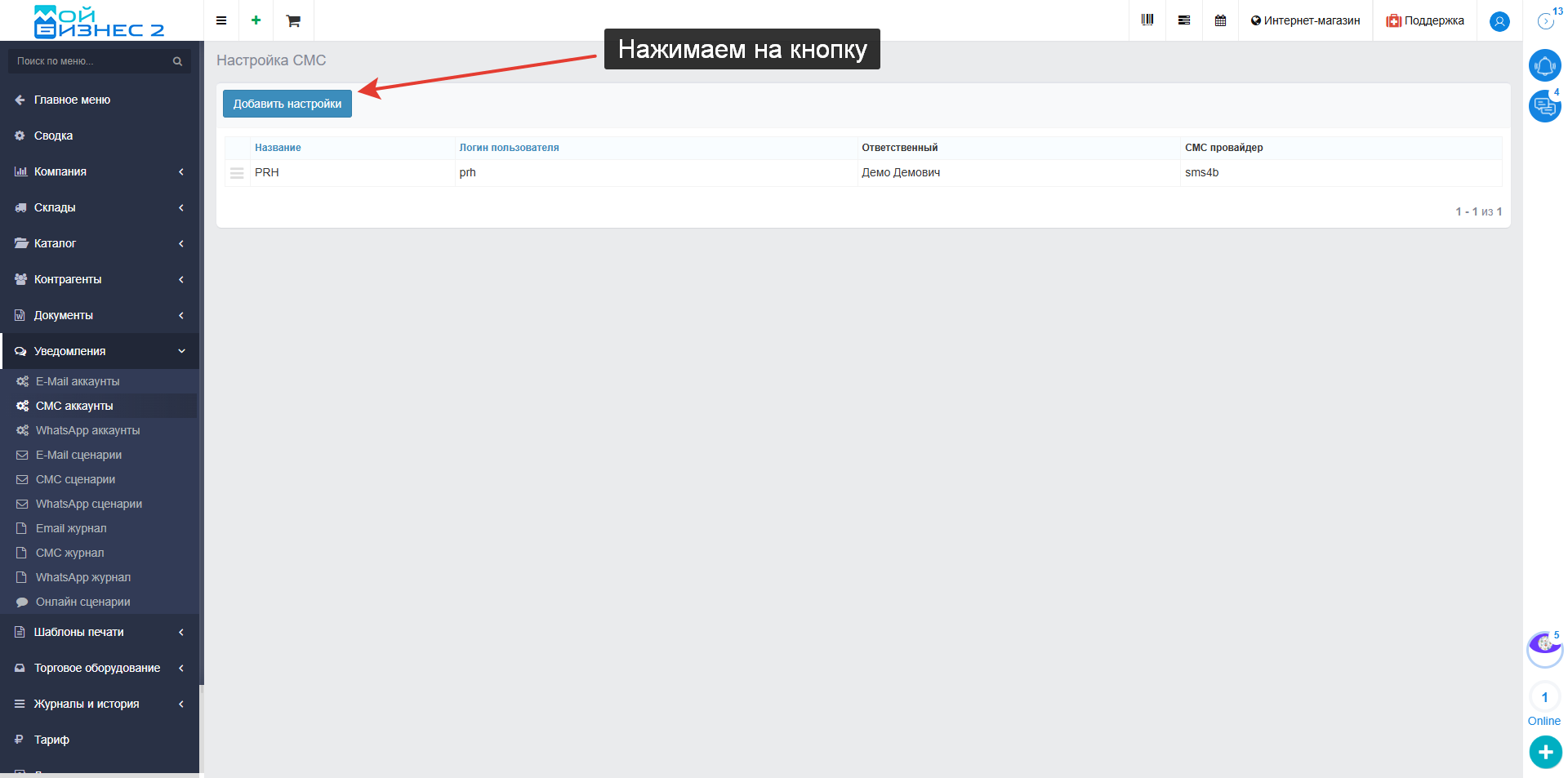 Скрин - страница СМС аккаунтов
Скрин - страница СМС аккаунтов
Также, на этой странице можно проверить баланс подключенного провайдера
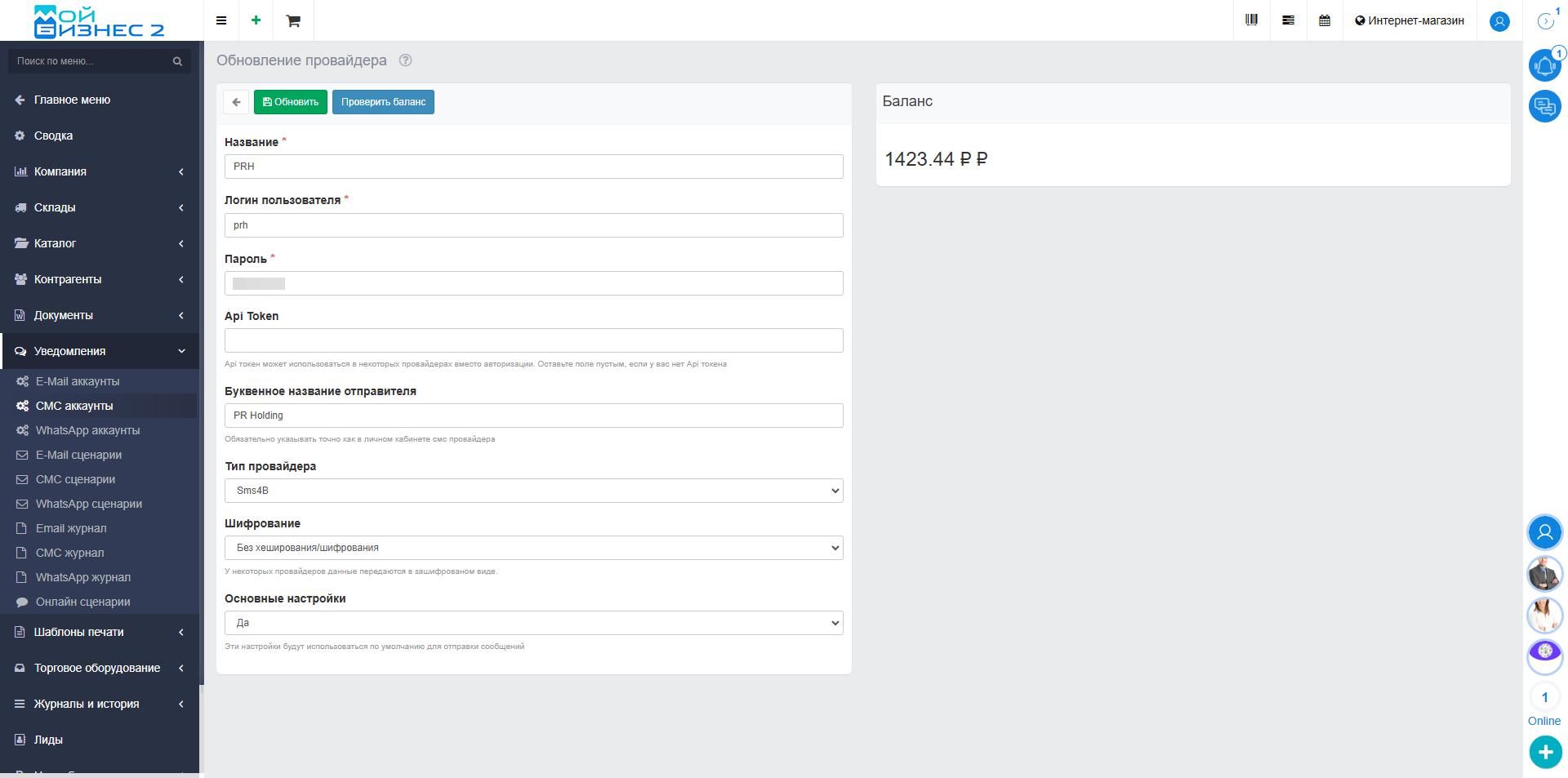 Скрин - добавление СМС аккаунта
Скрин - добавление СМС аккаунта
2. Настройка системы СМС оповещения
Далее, переходим в раздел Интернет магазин - СМС. На странице системы СМС оповещения выбираем:
- Регистрация по СМС - включает или выключает регистрацию, восстановление и вход по СМС. Рассмотрим регистрацию с помощью СМС чуть позже.
- Используемый СМС - провайдер - выбираем необходимый провайдер из списка доступных в системе провайдеров для рассылки СМС. В нашем случае - SMS4B.
После того, как выбрали провайдер, нажимаем на шестиренку справа от наименования провайдера и заполняем данные провайдера: имя пользователя, пароль, номер телефона или символьное имя (выдается в личном кабинете сервиса).
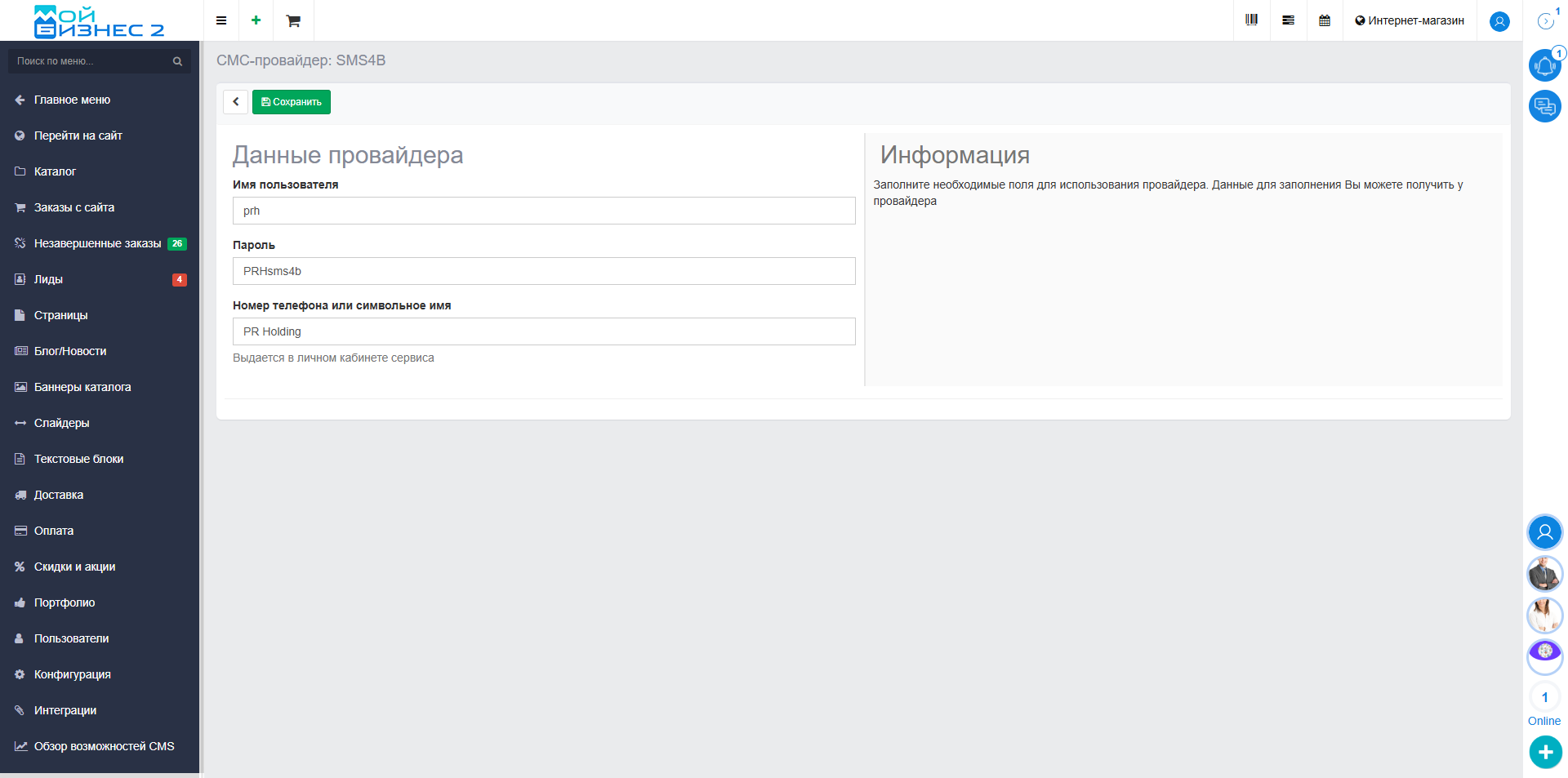 Скрин - заполнение данных провайдера
Скрин - заполнение данных провайдера
- Журнал - в режиме ведения журнала будет производиться запись в журнал информации обо всех отсылаемых сообщениях
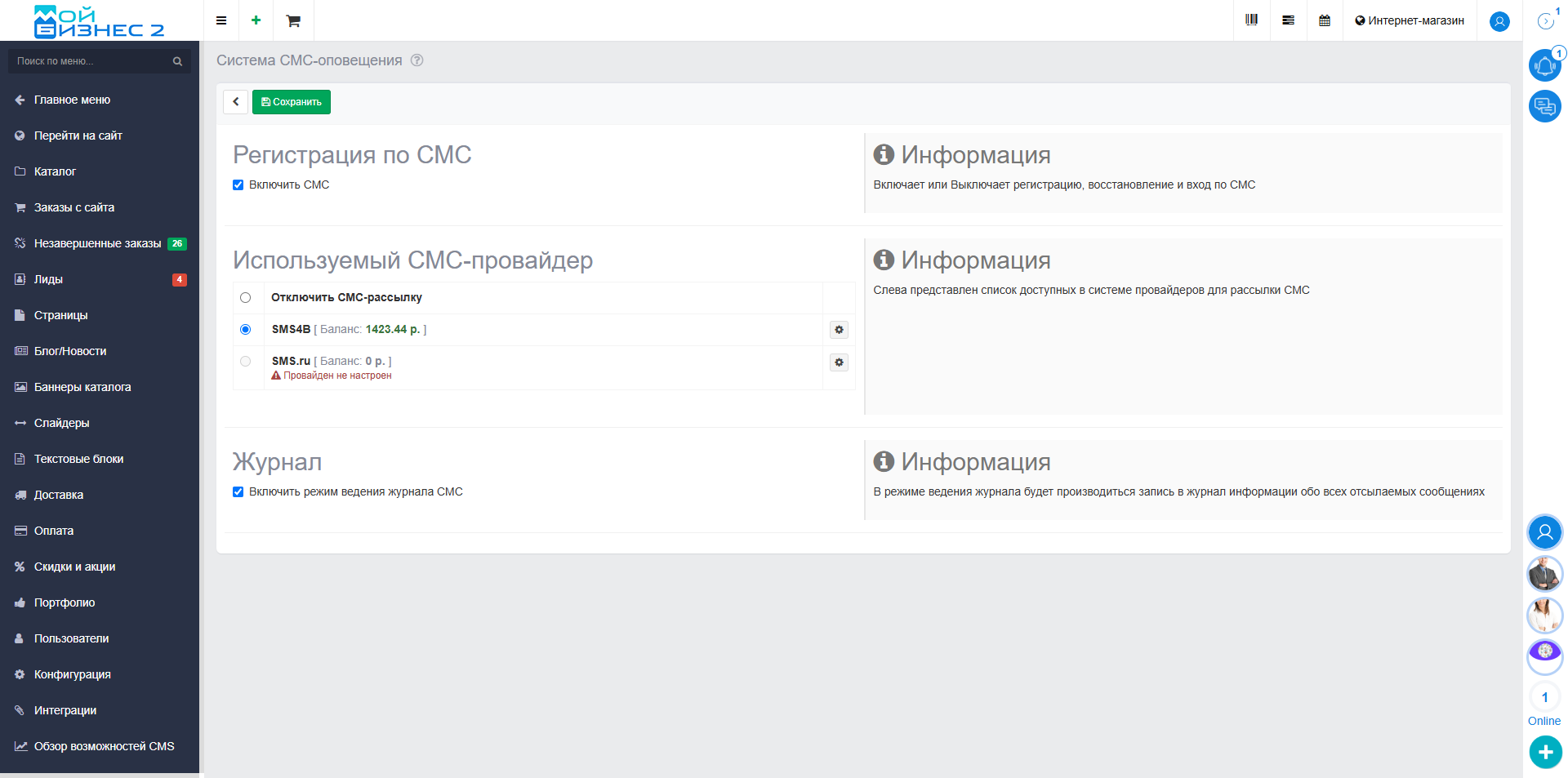 Скрин - настройка системы СМС оповещение
Скрин - настройка системы СМС оповещение
3. Возможности системы СМС оповещения
При подключенной системе СМС оповещений есть следующие возможности:
- Отправка СМС из документов
- Отправка СМС сценария
- Регистрация на сайте
Ниже рассмотрим каждую из возможностей.
3.1. Отправка СМС из документов
Одна из возможностей заключается в отправке СМС из журналов заказов, счетов и реализаций. Это позволяет уведомить клиента, например, о готовности заказа, напомнить о необходимости оплатить счет или сообщить сумму заказа. СМС будет отправлено на номер, указанный у выбранного контрагента. Подробнее указано в статье по ссылке.
Рассмотрим отправку СМС об счете на оплату:
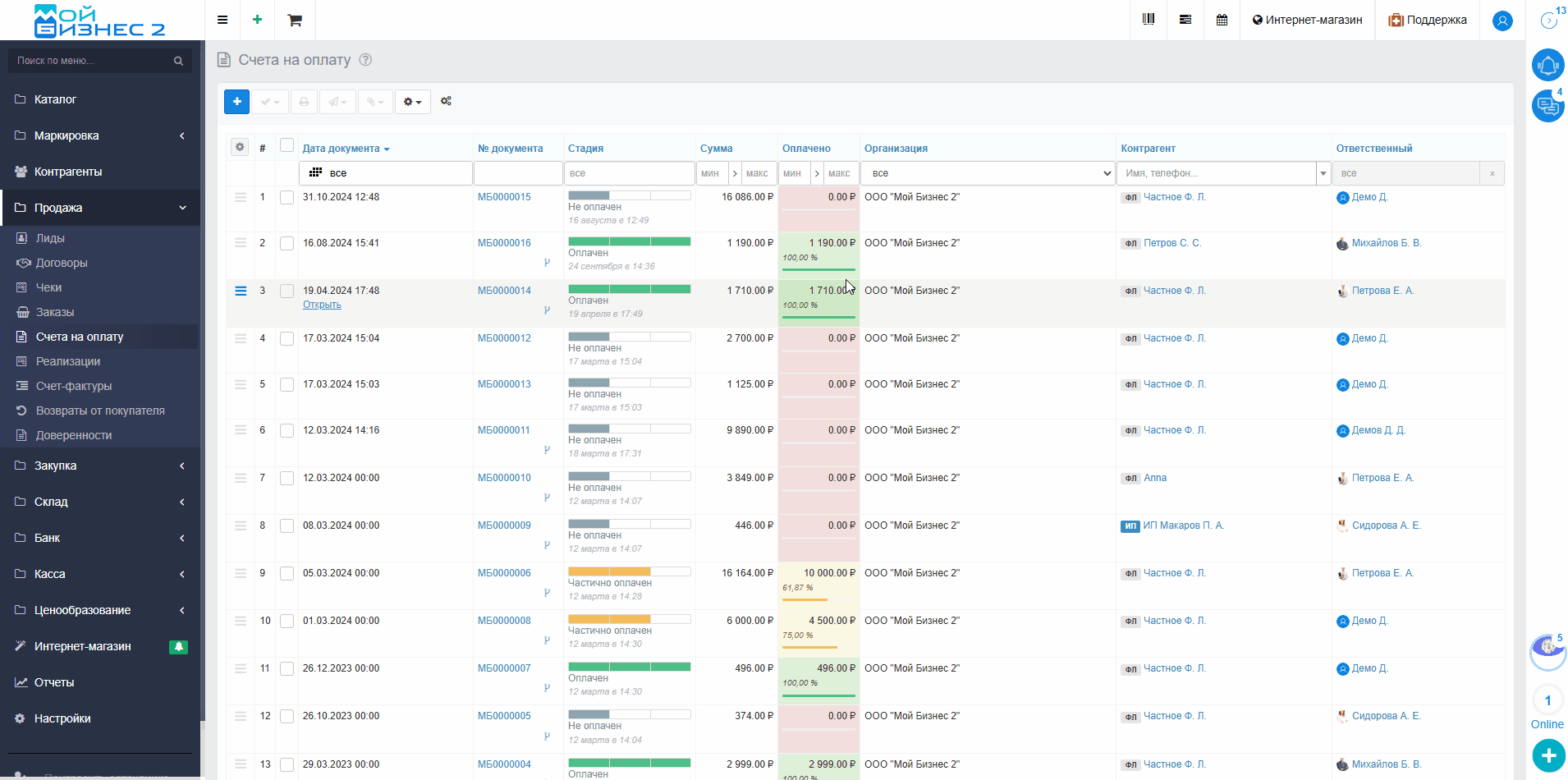 Скрин - отправка СМС о счете на оплату
Скрин - отправка СМС о счете на оплату
3.2. Отправка СМС сценария
Следующая возможность - автоматическая отправка СМС сценария. СМС сценарии можно создать для следующих объектов: лид, реализация, заказ, счет. Создать СМС сценарии можно в разделе Настройки - Уведомления - СМС сценарии. Подробнее указано в статье по ссылке.
Рассмотрим создание СМС сценария для объекта Заказ:
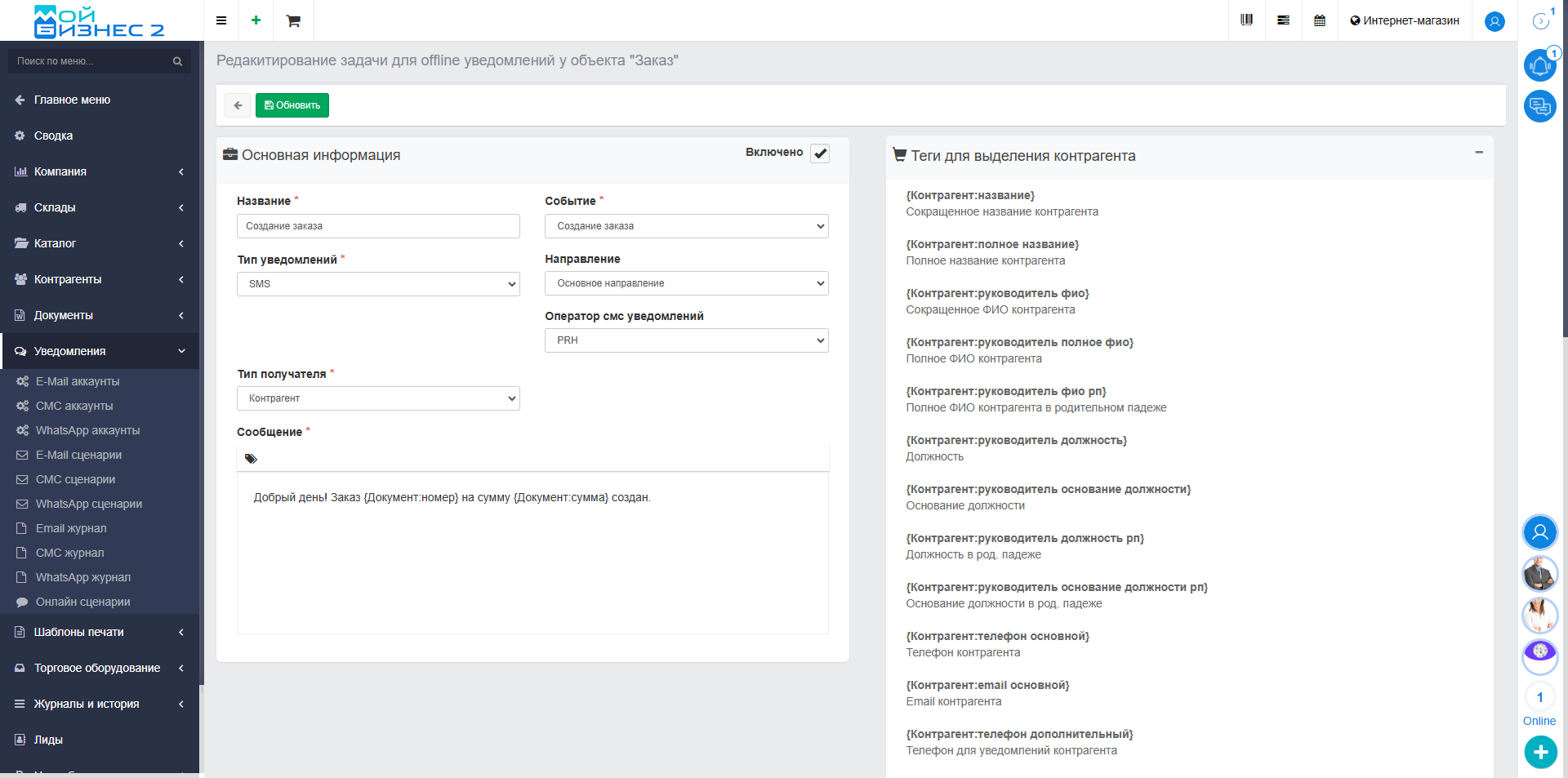 Скрин - создание СМС сценария для объекта Заказ
Скрин - создание СМС сценария для объекта Заказ
Создаем заказ:
После создания заказа контрагенту автоматически пришло сообщение на личный номер телефона:
 Скрин - сообщение, которое автоматически пришло контрагенту
Скрин - сообщение, которое автоматически пришло контрагенту
3.3. Регистрация на сайте
Для того, чтобы регистрация на сайте работала, необходимо на странице системы СМС оповещения включить регистрацию:
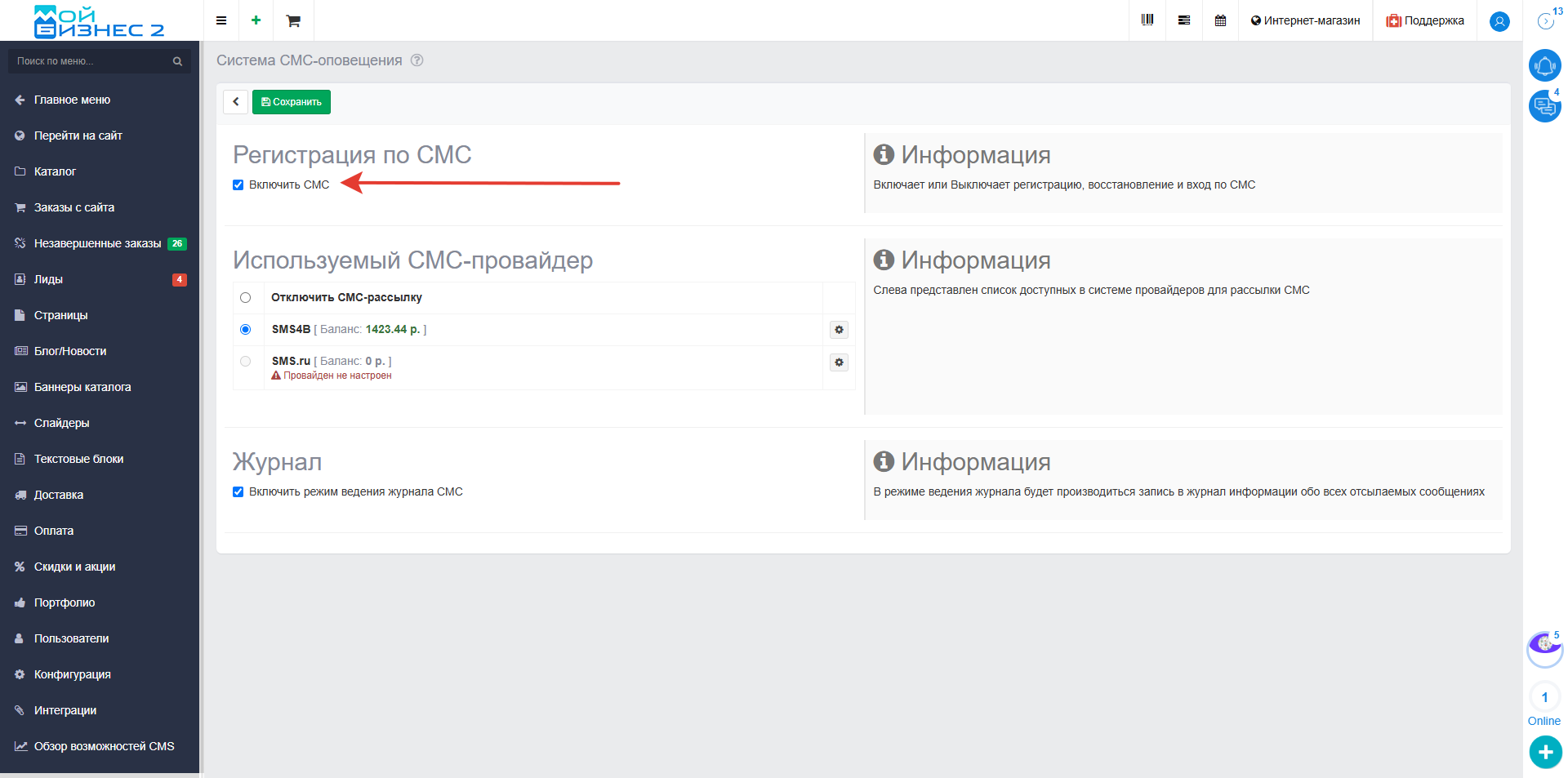 Скрин - включение регистрации на сайте
Скрин - включение регистрации на сайте
Далее, переходим на сайт и проходим регистрацию с помощью номера телефона. После заполнения формы регистрации, приходит СМС код, который необходимо ввести для подтверждения.
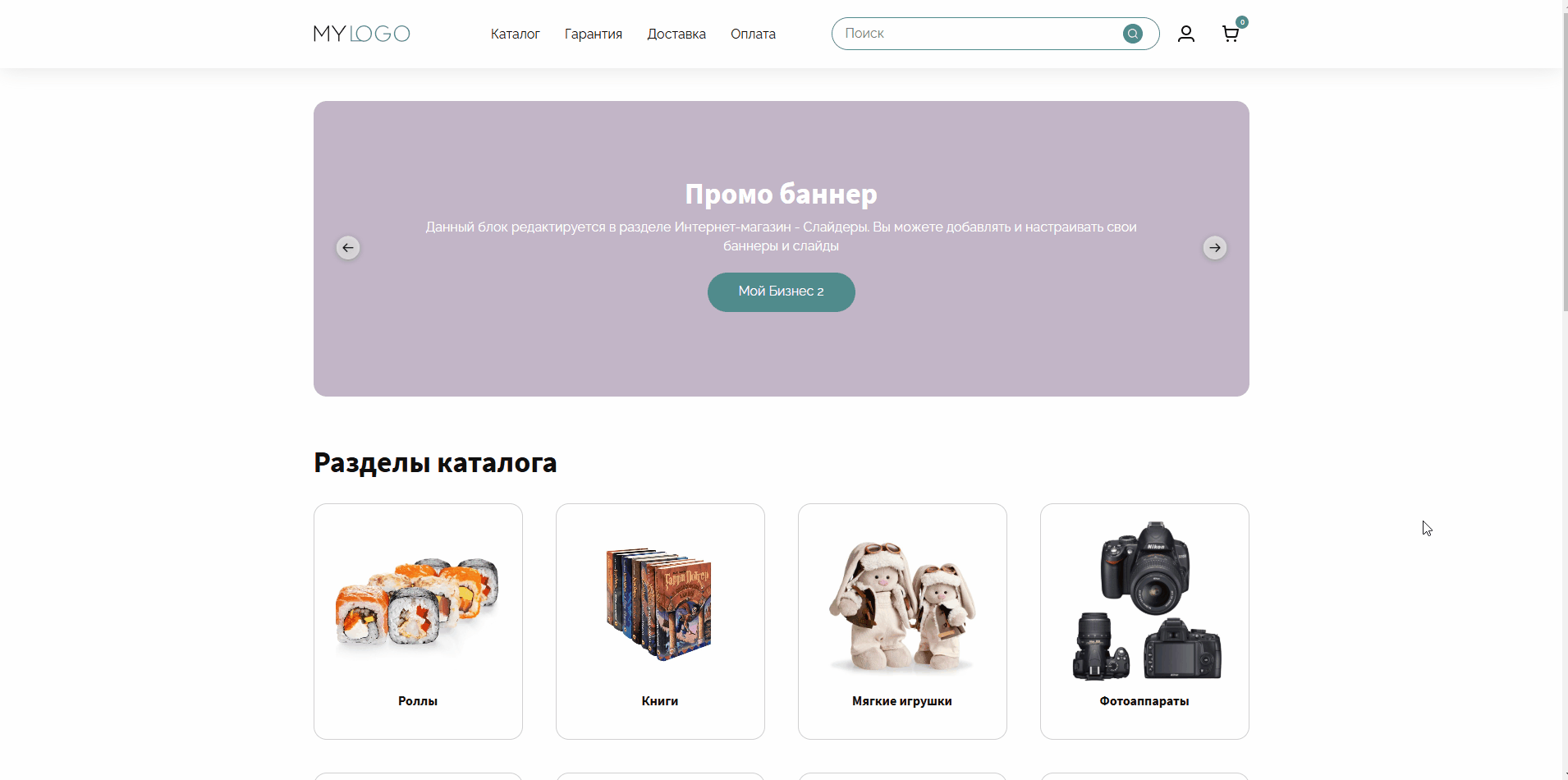 Скрин - регистрация на встроенном сайте МойБизнес2
Скрин - регистрация на встроенном сайте МойБизнес2
4. Журнал СМС
В СМС журнале можно просмотреть список отправленных сообщений ранее, а так же информацию по ним:
- ID
- Наименование типа документа (Заказ/Счет на оплату/Реализация)
- Оператор
- Наименование документа (Заказ/Счет на оплату/Реализация)
- Событие
- Отправитель
- ID документа
- Адреса получателей (номер телефона)
- Дата события
- Последняя дата отправки
- Статус (новый/успешно/ошибка/ошибка, перешел в архив)
- Ошибки отправки (если есть ошибка)
- Ссылка на документ (можно перейти в документ, на основании которого создано уведомление)
Также, можно отправить СМС повторно с помощью нажатия на кнопку в столбце "Отправить"
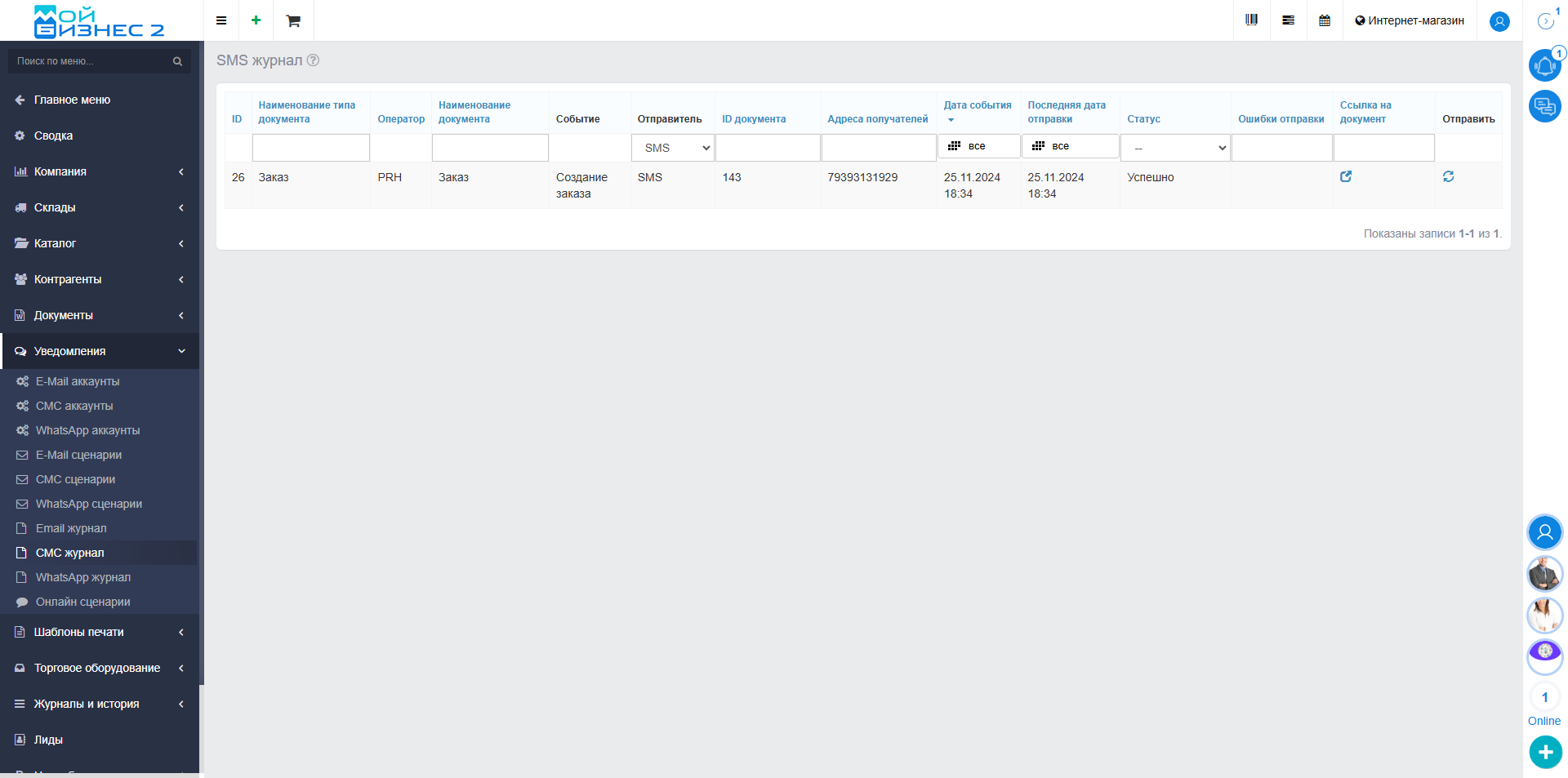 Скрин - журнал СМС уведомлений
Скрин - журнал СМС уведомлений
Вывод: таким образом, в МойБизнес2 можно настроить систему СМС оповещения и отправлять сообщения клиентам о документах, включить регистрацию на встроенном сайте, отправлять автоматические СМС при различных действиях с документами.